Digitalizando documentos (iX100)
O ScanSnap Connect Application pode ser usado para digitalizar documentos.
Para maiores detalhes sobre os documentos que podem ser digitalizados, consulte a seção Documentos que podem ser carregados diretamente no iX100.
O procedimento para digitalizar documentos inserindo um documento de cada vez é o seguinte.
-
Abra a guia de alimentação do iX100.
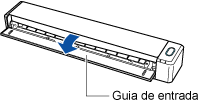 DICAS
DICASSe você quiser que o documento seja ejetado da frente do iX100 ou quando não houver espaço suficiente na parte de trás do iX100 para permitir que o documento seja completamente ejetado, abra a guia de saída.
Para maiores detalhes sobre os documentos que podem ser digitalizados com a Guia de saída aberta, consulte a seção Documentos que podem ser carregados diretamente no iX100.
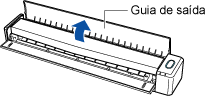
Como o documento é ejetado poderá diferir do exemplo abaixo dependendo se a guia de saída estiver aberta ou fechada.
Com a guia de saída fechada

Com a guia de saída aberta

O botão [Scan/Stop] pisca em azul. O botão volta a ficar aceso normalmente quando é habilitada a digitalização de documentos.
-
Insira o documento diretamente no compartimento de alimentação do iX100, com o lado a ser digitalizado virado para cima.
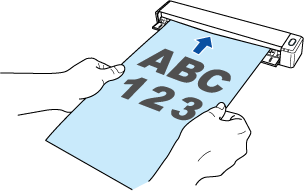
O documento é puxado até que seja colocado dentro do iX100.
ATENÇÃOSe você especificar um tamanho padrão em vez de selecionar [Automático] (padrão) (para [Papel] da janela [Perfil]), insira o documento, alinhando-a com a borda esquerda da seção de alimentação.
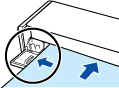
Quando você efetuar uma digitalização com a guia de saída fechada, deixe espaço suficiente na parte de trás do iX100 para permitir que o documento seja completamente ejetado.
Certifique-se de que a área na qual o documento é ejetado do iX100 esteja livre de obstáculos. Caso contrário, o papel pode ficar obstruído.
Se você digitalizar os seguintes documentos com a guia de saída aberta, uma obstrução de papel pode ocorrer e danificar os documentos. Digitalize os documentos a seguir com a guia de saída fechada.
Papel grosso (80 g/m2 ou mais pesado)
Cartões postais
Cartões de visitas
Cartões plásticos

Ativar rotação automática da imagem não poderá ser usada quando digitalizar com o ScanSnap Connect Application.
-
Faça a digitalização.
Para digitalizar pelo ScanSnap Connect Application
Toque sobre o botão [Scan] na tela [Lista de arquivos] ou realize a mesma ação na tela de pastas com a função ScanSnap Sync ativada.
Para digitalizar pelo iX100
Pressione o botão [Scan/Stop] no iX100.
Uma mensagem será exibida indicando que o arquivo está sendo recebido.
O arquivo recebido será exibido na tela [Lista de arquivos] ou [Arquivos].
DICASQuando a opção [Digitalização contínua] é selecionada para [Alimentação] em [Digitalização] em [Perfil], após a digitalização estar completa, é exibida uma mensagem perguntando-lhe se deseja continuar, ou não, a digitalização.
Ao inserir um documento no iX100, pode continuar a digitalização.
Para terminar a digitalização, toque sobre o botão [Sair] ou pressione o botão [Scan/Stop] no iX100.
Para salvar o arquivo recebido no álbum de fotografias, ative [Salvar no álbum de fotografias] (na tela [Formato do arquivo] de [Perfil]).
No álbum de fotografias, confirme se os dados da imagem estão de acordo com seus requisitos.
Para salvar o arquivo recebido no aplicativo Arquivos, ative [Salvar no aplicativo Arquivos] (na tela [Formato do arquivo] de [Perfil]).
No aplicativo Arquivos, confirme se os dados da imagem estão de acordo com seus requisitos.
Quando a função ScanSnap Sync estiver ativada, será realizado o upload automático do arquivo recebido para o serviço da nuvem caso você ative o [Upload automático] em [Configuração do ScanSnap Sync] e a conexão à Internet tenha sido estabelecida.
-
Toque sobre o arquivo recebido na tela [Lista de arquivos] ou [Arquivos].
A tela [Pré-visualizar] será exibida.
-
Confirme se os dados da imagem estão de acordo com os requisitos.
Caso os requisitos não sejam preenchidos, conecte o computador com o iX100, digitalize o documento e obtenha ou baixe o arquivo de acordo com o seguinte procedimento.
Use o Scan to Mobile para receber o arquivo
Use a função de sincronização do ScanSnap para baixar o arquivo guardado no ScanSnap Organizer
DICASÉ possível enviar e visualizar o arquivo recebido em outro aplicativo. Quando a função ScanSnap Sync estiver ativada, você poderá efetuar o upload do arquivo recebido para o serviço da nuvem. Após ter efetuado o upload do arquivo recebido para o serviço da nuvem, o arquivo poderá ser usado no ScanSnap Organizer em um computador sincronizado com o serviço da nuvem ou em outros dispositivos móveis.
A imagem digitalizada será excluída se o ScanSnap Connect Application for encerrado durante a digitalização.
Quando receber uma notificação de e-mail, alerta ou falta de energia, o dispositivo móvel será desconectado do iX100 e a digitalização será cancelada.
Neste caso, é possível manter a imagem digitalizada criada antes da desconexão e continuar digitalizando o resto do documento.
Até 1.000 páginas podem ser criadas em um arquivo PDF.
A digitalização de documentos com páginas longas não está disponível usando o ScanSnap Connect Application.
Se usar o ScanSnap Manager em seu computador, digitalize um documento grande com o ScanSnap Manager. Pode receber o arquivo ou baixar o arquivo para seu dispositivo móvel no procedimento seguinte.
Use o Scan to Mobile para receber o arquivo
Use a função de sincronização do ScanSnap para baixar o arquivo guardado no ScanSnap Organizer
A digitalização com a Folha de transporte não está disponível.
Se usar o ScanSnap Manager em seu computador, use o ScanSnap Manager para digitalizar um documento colocado dentro da Folha de transporte. Pode receber o arquivo ou baixar o arquivo para seu dispositivo móvel no procedimento seguinte.
Use o Scan to Mobile para receber o arquivo
Use a função de sincronização do ScanSnap para baixar o arquivo guardado no ScanSnap Organizer
Não feche o aplicativo durante o recebimento do arquivo. Se o fizer, a próxima inicialização poderá demorar mais tempo porque a tela [Lista de arquivos] ou a tela de pastas com a função ScanSnap Sync ativada levará mais tempo a carregar.
